怎么打开并使用win10系统的电脑中的桌面便笺
我们可以在电脑上进行记录电子便笺以提示我们某些事项。接下来就由小编来告诉大家怎么操作。
具体如下:
1.第一步,同时按下win键与D,回到电脑桌面
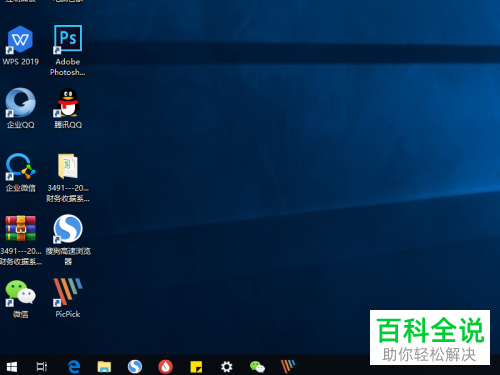
2.第二步,按下win键与w键,打开便笺页面
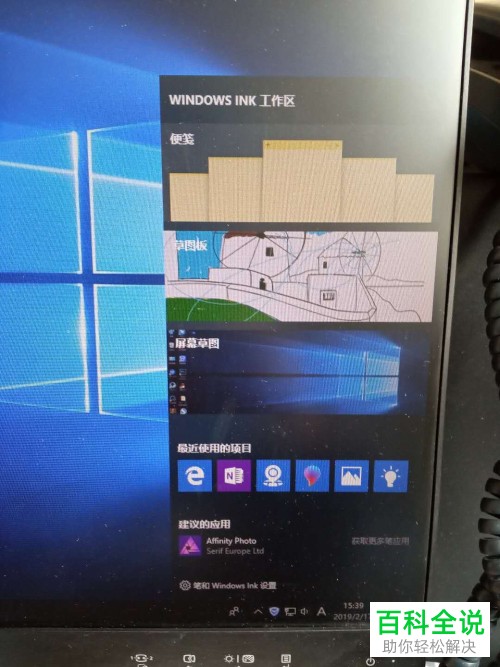
3.第三步,点击打开电子便笺并进行内容的输入
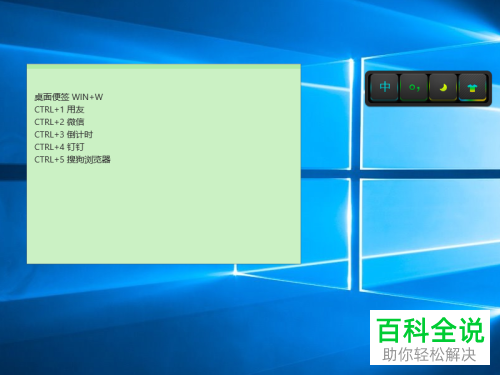
4.第四步,在便笺下方有许多按钮,点击后可对便笺进行字体的调整

5.B图标为加粗字体
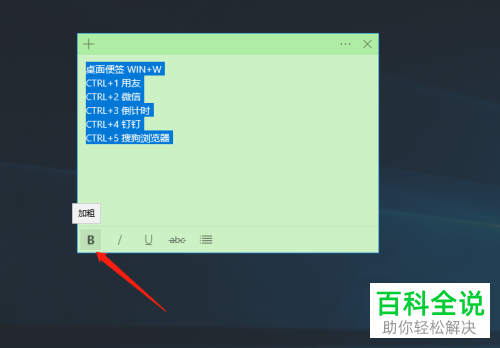
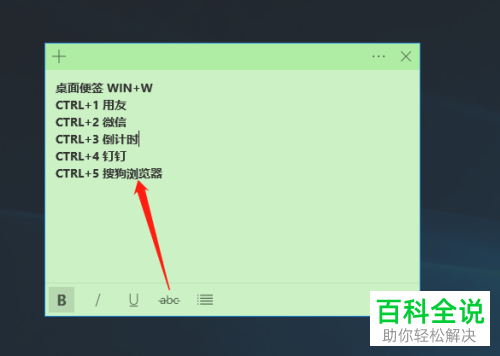
6./图标为倾斜字体

7.U图标为添加下划线
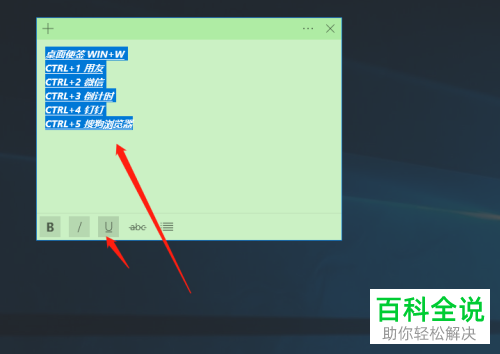
8.abc符号为划掉已完成的项目
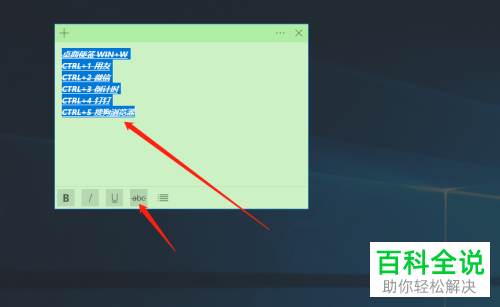
9.最后四横图标为切换项目符号
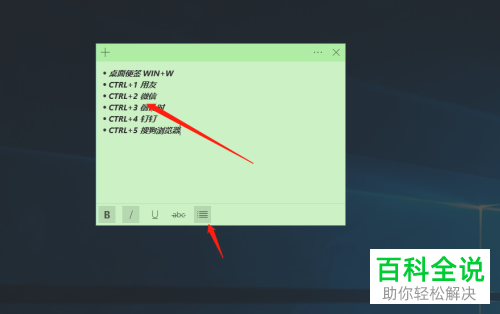
10.与win7系统的便笺相比,win10系统的便笺功能不再受关机等影响。
以上就是小编为大家带来的打开并使用win10系统的电脑中的桌面便笺的方法。
赞 (0)

